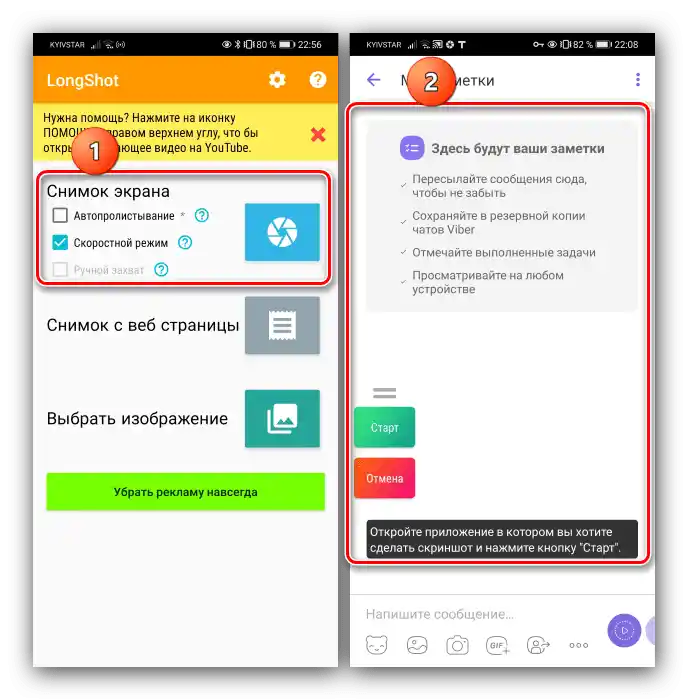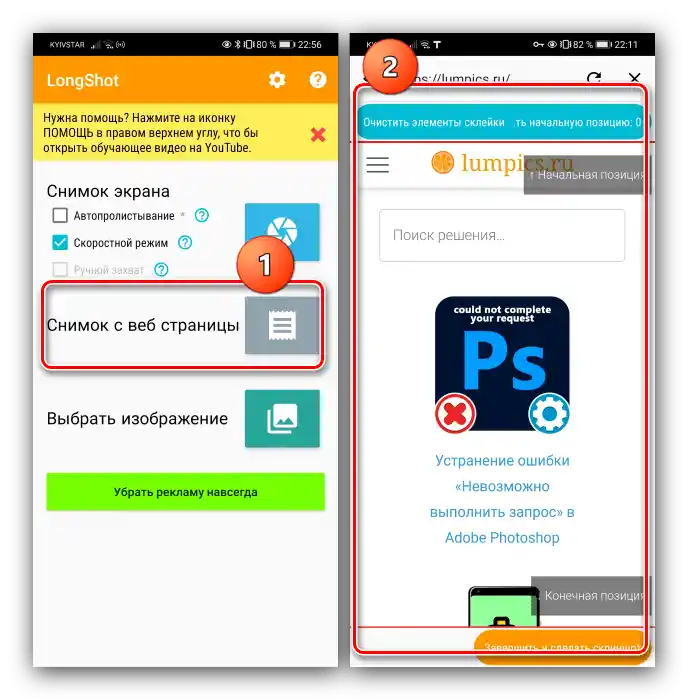Způsob 1: Systémové prostředky
Někteří výrobci smartphonů (například Samsung a Huawei) integrují požadovanou funkčnost do firmwaru. Podívejme se, jak se to dělá na příkladu nejnovější EMUI 10.1 od Huawei.
- Otevřete webovou stránku nebo aplikaci, poté pořiďte snímek, například stisknutím tlačítka v liště nebo dvojitým poklepáním na obrazovku kloubem prstu. Vlevo dole se objeví malé náhled – dotkněte se ho a táhněte dolů, dokud se neobjeví nápis "Dlouhý snímek obrazovky".
- Spustí se nástroj pro vytváření snímků – využijte ho k zachycení všeho potřebného. Pro zastavení procesu jednoduše klepněte na oblast zachycení.
- Upravte obrázek, pokud je to potřeba, poté stiskněte tlačítko pro uložení, abyste nahráli obrázek do galerie.
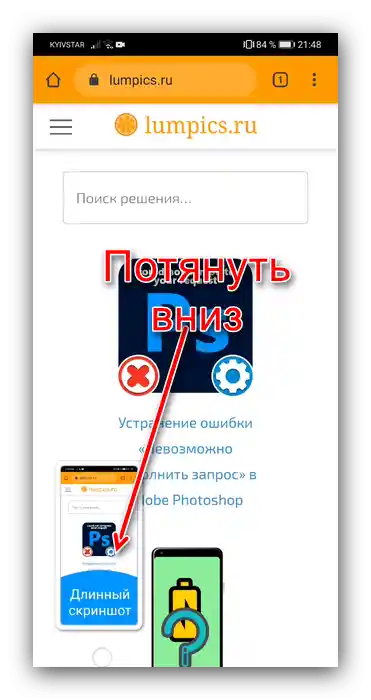
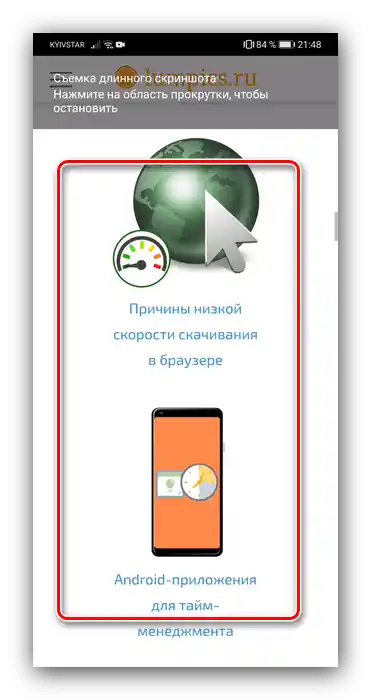
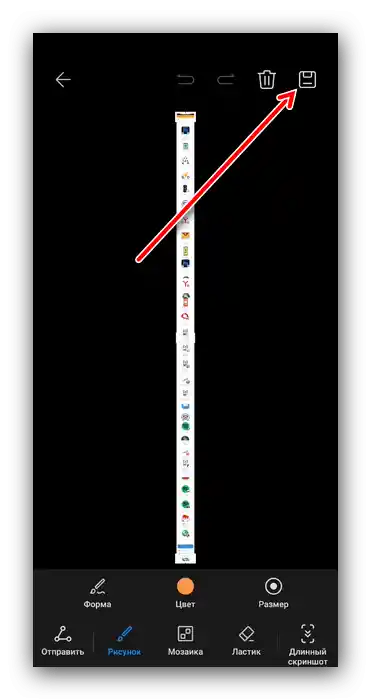
Systémové nástroje jsou velmi pohodlné, ale bohužel nejsou dostupné na všech verzích Androidu.
Způsob 2: Třetí strany software
Pro zařízení, která postrádají integrovanou funkci pro vytváření dlouhých snímků obrazovky, připravili třetí vývojáři řadu řešení.Jedním z takových je aplikace s nenáročným názvem LongShot, která umožňuje doslova v několika tazích získat dlouhý snímek.
Stáhnout LongShot z Google Play Obchodu
- Dejte programu všechna požadovaná oprávnění.
- Vývojáři vyčlenili tři režimy práce LongShot:
- "Snímek obrazovky" — s jeho pomocí si uživatel vybírá aplikaci, jejíž dlouhý screenshot chce získat;
- "Snímek z webové stránky" — otevře integrovaný prohlížeč, ze kterého se již vytváří obrázek;
- "Vybrat obrázek" — umožňuje ručně spojit několik screenshotů.
![Režim pořizování snímků v aplikacích pro vytváření dlouhého screenshotu na Androidu pomocí LongShot]()
![Pořídit snímek webové stránky pro vytvoření dlouhého screenshotu na Androidu pomocí LongShot]()
- Pro příklad využijeme "Snímek z webové stránky". Klepněte na příslušnou položku, poté zadejte do adresního řádku URL cílové stránky a přejděte na ni.
- Počkejte na úplné načtení, poté posuňte stránku na začátek snímku a stiskněte "Počáteční pozice". Nyní posuňte na místo, kde by měl končit, stiskněte "Konečná pozice", a poté "Dokončit a udělat screenshot".
- Získaný výsledek se objeví na obrazovce. Není třeba ho dodatečně ukládat, protože všechny vytvořené obrázky LongShot se ukládají do galerie smartphonu.
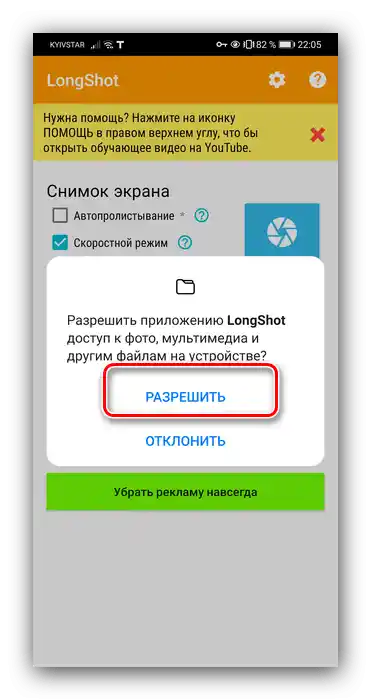
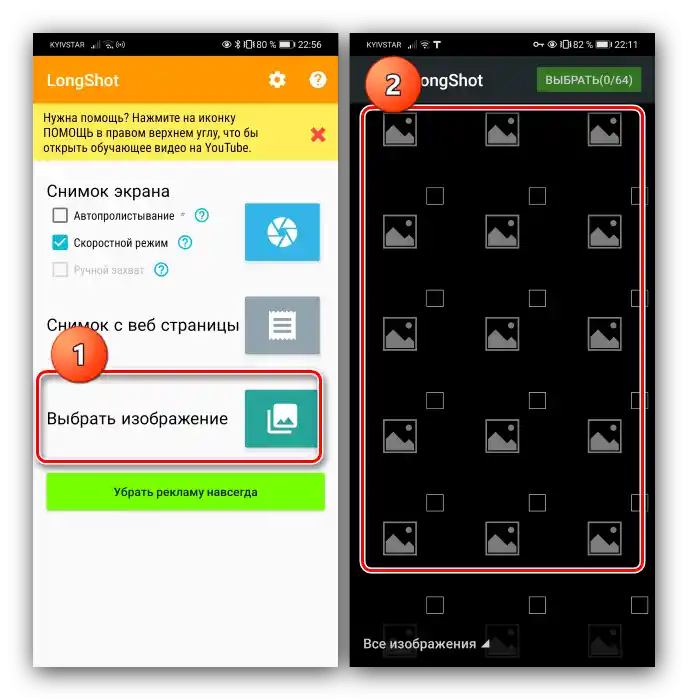
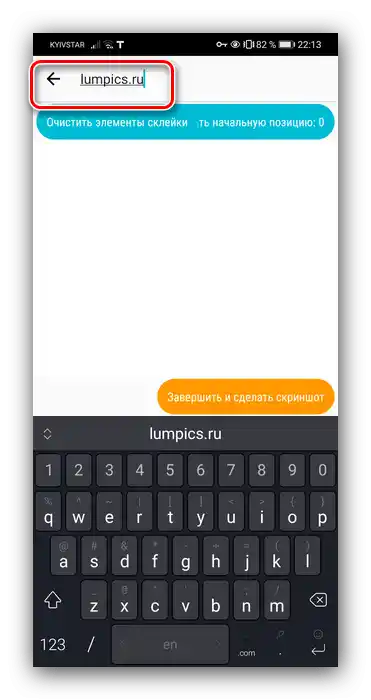
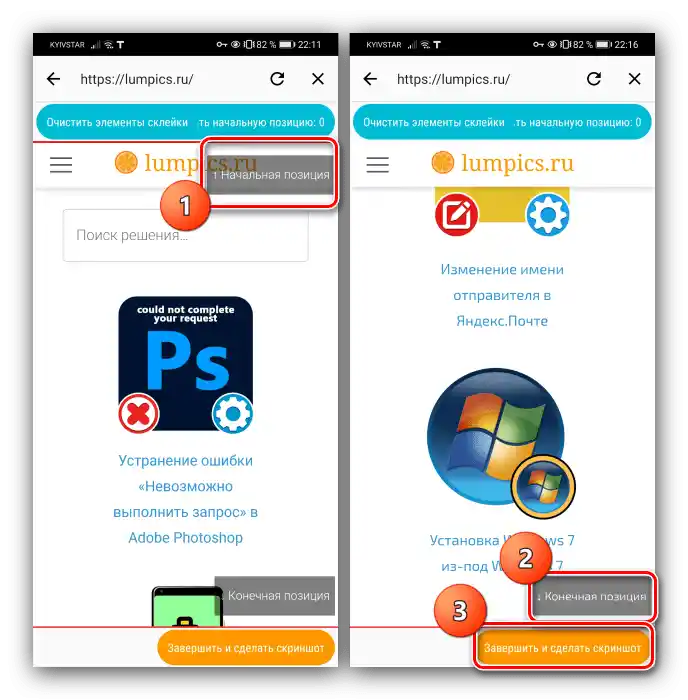
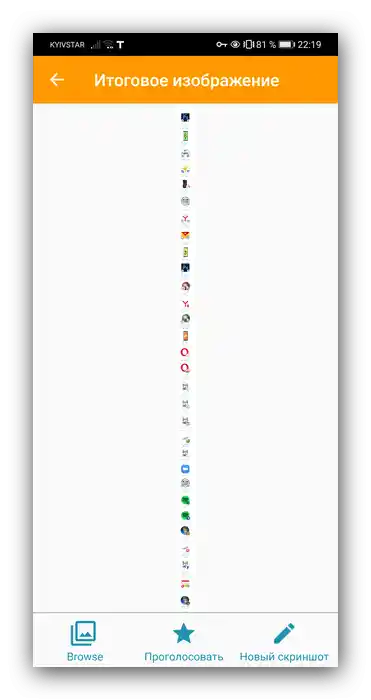
Jak vidíme, zvažovaná aplikace je zcela funkční, avšak rozhraní není příliš pohodlné. K nedostatkům můžeme přičíst i zobrazování reklamy.